
I 9 modi migliori per correggere i messaggi che non sono stati trasferiti sul nuovo iPhone 15 Pro/15

"Sto trasferendo il mio iPhone X su un nuovo iPhone 15 Pro Max. I miei messaggi sul nuovo telefono si interrompono circa sei settimane prima di oggi. Tutti i messaggi precedenti sono stati trasferiti. I messaggi mancanti sono ancora sul mio iPhone X e sul mio iMac. Come faccio a recuperarli sul mio nuovo telefono?"
- Community di supporto Apple
Quando ricevi un nuovo iPhone, i messaggi sono qualcosa che non vuoi lasciare sul vecchio iPhone. Tuttavia, alcune persone hanno segnalato problemi durante il trasferimento dei messaggi, come "tutti i miei messaggi non sono stati trasferiti sul mio nuovo iPhone" o "non tutti i miei messaggi di testo sono stati trasferiti sul nuovo telefono".
Se anche tu stai vivendo la situazione imbarazzante, le belle soluzioni efficaci in questo tutorial ti aiuteranno.
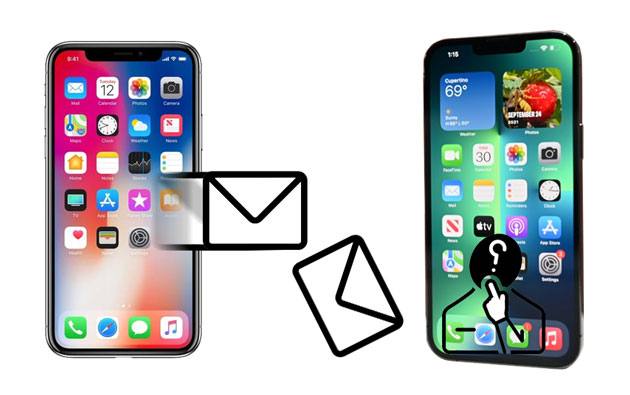
Parte 1. Perché i miei messaggi non sono stati trasferiti sul nuovo iPhone?
Parte 2. Cosa devo fare se i miei messaggi non vengono trasferiti sul mio nuovo iPhone?
Bonus: come eseguire il backup dei messaggi da iPhone a un computer?
Quando acquisti un nuovo iPhone 15, potresti tendere a ripristinare i messaggi dal backup di iCloud durante la configurazione del nuovo iPhone. Tuttavia, la cosa non è andata come previsto: iMessage/messaggi di testo non sono stati trasferiti sul nuovo iPhone. Sorge spontanea una domanda: perché i miei messaggi non vengono trasferiti sul nuovo iPhone? Oppure, perché i miei messaggi di testo non sono stati trasferiti sul nuovo telefono?
Molti fattori possono causare il problema, come errori di sistema Apple, scarsa connettività Internet, file di backup pesanti, ecc. Niente panico! Qui risolverai in modo efficiente i "messaggi iPhone che non vengono trasferiti su un nuovo telefono".
Di seguito è riportato un elenco di soluzioni pratiche per correggere il "i messaggi non sono stati trasferiti sul nuovo iPhone". Puoi fare riferimento alle nostre istruzioni per risolvere facilmente il tuo problema.
Prima di tutto, assicurati che il tuo backup iCloud contenga messaggi. Puoi disabilitare l'opzione Messaggi in iCloud sul tuo vecchio iPhone ed eseguire un nuovo backup di messaggi di testo e iMessage. Quindi, ripristina il file di backup più recente sul tuo nuovo iPhone.
Consigli caldi:
Supponiamo che tu non voglia ripristinare il backup in questo momento. In tal caso, puoi abilitare l'opzione Messaggi in iCloud sul nuovo iPhone per consentirgli di eseguire il processo in silenzio: vai su Impostazioni > fai clic sul tuo nome > iCloud > attiva Messaggi.

Vedi anche: Perché i contatti dell'iPhone non sono stati trasferiti sul tuo nuovo iPhone? In tal caso, puoi imparare i suggerimenti da questo articolo.
A seconda delle dimensioni del file di backup e della velocità Wi-Fi, il processo di trasferimento potrebbe richiedere più tempo del normale. Anche se il processo di ripristino sembra terminato, è comunque possibile che vengano scaricati i dati in background.
Quindi, collega entrambi gli iPhone a una rete Wi-Fi e a una fonte di alimentazione e attendi che l'intero processo sia terminato. Anche se ci vuole una settimana per completare il processo di trasferimento, non è strano.
Dovresti anche verificare se lo spazio di archiviazione iCloud è sufficiente per archiviare il file di backup. Espandi lo spazio di archiviazione prima di sincronizzare qualsiasi file con il tuo nuovo iPhone se è quasi pieno.

Ulteriori informazioni: Cosa succede se un iPad continua a riavviarsi da solo? Se vuoi risolverlo, puoi fare clic su questa guida per ottenere trucchi utili.
Puoi anche testare la velocità di Internet. Se le condizioni di Internet sono scarse, prova a ripristinare le impostazioni di rete andando su Impostazioni > Generali > Ripristina iPhone > Ripristina e toccando l'opzione Ripristina impostazioni di rete .

Puoi anche forzare la risincronizzazione dei messaggi sia sul vecchio che sul nuovo iPhone. Apri Impostazioni > tocca il tuo nome > iCloud > disattiva i messaggi > riavvia il dispositivo > riattiva Messaggi in iCloud.

Potresti aver bisogno di: Come correggere l'errore iCloud durante la connessione al server su Mac/ iPhone / iPad
I problemi di iCloud a volte fanno sì che i messaggi dell'iPhone non vengano trasferiti sul nuovo telefono. Per risolvere questo problema, puoi andare su Impostazioni > toccare il tuo nome > iCloud > fare clic su Esci per disconnetterti dal tuo ID Apple. Successivamente, riavvia il tuo iPhone e accedi di nuovo con lo stesso ID Apple.

Puoi aggiornare il tuo iPhone all'ultima versione iOS per correggere i bug di sistema. Per questo, apri Impostazioni > Generale > Aggiornamento software > Aggiornamenti automatici > abilita le opzioni Scarica aggiornamenti iOS e Installa aggiornamenti iOS.

Invece della sincronizzazione iCloud, puoi anche utilizzare iTunes per trasferire i messaggi da un iPhone all'altro. Tuttavia, eseguirà il backup di tutti i dati dell'iPhone, non solo dei messaggi. Inoltre, il file di backup di iTunes sostituirà tutti i contenuti dell'iPhone di destinazione.

Infine, puoi anche utilizzare AirDrop per trasferire messaggi da iPhone a iPhone se entrambi gli iPhone eseguono iOS 7 o versioni successive. Ecco come.

Quando si cambia iPhone, iCloud e iTunes sono le opzioni precedenti che prenderai in considerazione per eseguire il backup dei messaggi poiché sono ufficiali e sicuri. Puoi anche eseguire il backup dei messaggi dell'iPhone su un computer per mantenere i tuoi dati al sicuro. Coolmuster iOS Assistant è uno strumento utile per trasferire, eseguire il backup e gestire i messaggi, i contatti e altri file del tuo iPhone su un computer.
Caratteristiche principali di Coolmuster iOS Assistant:
* Esporta selettivamente i messaggi da un iPhone/iPad a un computer in formato HTML, TESTO o CSV.
* Esegui il backup di tutti i dati dell'iPhone sul computer con un clic.
* Accedere e visualizzare i messaggi da un computer.
* Ripristina i messaggi dal backup del computer su un iPhone.
* Compatibile con iOS da 5 a iOS 17, come iPhone 15 Pro/15 Pro Max/15/14/SE (3a generazione)/13/13 mini/12 Pro Max/12 Pro/12/12 mini/SE/11 Pro Max/11 Pro/11/XS Max/XS/XR/X/8/8 Plus, ecc.
Come eseguire il backup selettivo dei messaggi dell'iPhone su un computer?
1. Installa ed esegui Coolmuster iOS Assistant sul tuo computer.
2. Collega il tuo iPhone al computer tramite un cavo USB e fidati del computer sul tuo iPhone come richiesto. Una volta connesso, visualizzerà le informazioni sull'iPhone sull'interfaccia principale.

3. Scegli Messaggi nel pannello di sinistra, visualizza in anteprima tutti i testi e seleziona gli elementi che desideri trasferire. Infine, premi il pulsante Esporta in alto per salvarli sul tuo computer.

Per approfondire:
iCloud vs. iTunes Backup: qual è la differenza tra loro? (Guida completa)
Come trasferire suonerie da iPhone a iPhone? (iPhone 13 incluso)
Ora hai nove metodi fattibili per correggere i "messaggi non trasferiti sul nuovo iPhone". Puoi seguire le nostre istruzioni per risolvere il problema da solo. In alternativa, puoi anche eseguire il backup dei messaggi dal tuo vecchio iPhone a un computer utilizzando Coolmuster iOS Assistant in un formato leggibile, il che è facile e veloce.
Se trovi utile questo tutorial, condividilo con altre persone bisognose.
Articoli Correlati:
I 5 migliori modi per trasferire i messaggi di WhatsApp da iPhone a nuovo iPhone
Come trasferire messaggi da iPhone a iPhone?
[Risolto] Come trasferire messaggi di testo da Android a iPhone?
Come trasferire il numero di telefono su un nuovo iPhone? Elimina i 4 semplici modi
Trasferisci i messaggi Viber sul nuovo iPhone (incluso iPhone 15 Pro/15)
Come trasferire i dati da iPhone a iPhone dopo l'installazione in quattro modi affidabili?

 Trasferimento da telefono a telefono
Trasferimento da telefono a telefono
 I 9 modi migliori per correggere i messaggi che non sono stati trasferiti sul nuovo iPhone 15 Pro/15
I 9 modi migliori per correggere i messaggi che non sono stati trasferiti sul nuovo iPhone 15 Pro/15





